有什么软件可以录屏
有哪些好用的录屏软件
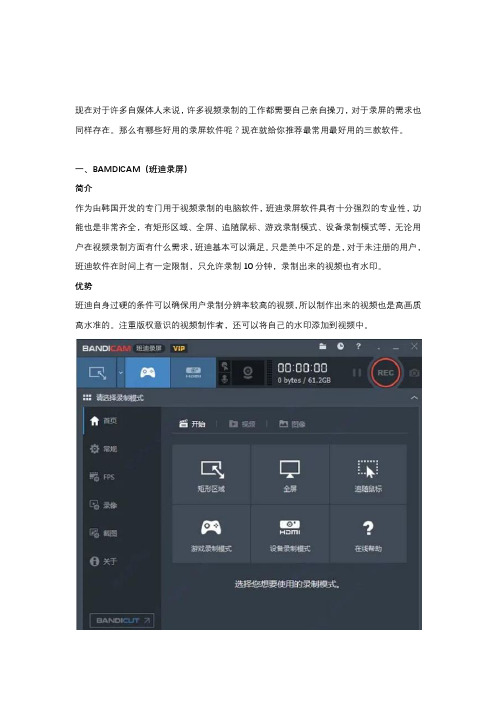
现在对于许多自媒体人来说,许多视频录制的工作都需要自己亲自操刀,对于录屏的需求也同样存在。
那么有哪些好用的录屏软件呢?现在就给你推荐最常用最好用的三款软件。
一、BAMDICAM(班迪录屏)
简介
作为由韩国开发的专门用于视频录制的电脑软件,班迪录屏软件具有十分强烈的专业性,功能也是非常齐全,有矩形区域、全屏、追随鼠标、游戏录制模式、设备录制模式等,无论用户在视频录制方面有什么需求,班迪基本可以满足。
只是美中不足的是,对于未注册的用户,班迪软件在时间上有一定限制,只允许录制10分钟,录制出来的视频也有水印。
优势
班迪自身过硬的条件可以确保用户录制分辨率较高的视频,所以制作出来的视频也是高画质高水准的。
注重版权意识的视频制作者,还可以将自己的水印添加到视频中。
二、Camtasia
简介
Camtaasia这一款软件就非常适合已经能够熟练操作各种剪辑软件,同时追求专业的高端用户。
因为这一款软件是TechSmith旗下一整套专业的屏幕录像软件,包含的功能也是非常齐全,专业程度高,可以同时满足录制、编辑、制作等的功能。
优势
Camtasia无论是在哪种颜色模式下都能够轻松地完成录屏动作,除此之外,即时播放、编辑压缩的功能也非常齐全,剪接和添加转场效果的功能更是不在话下。
三、万兴喵影
简介
万兴喵影本身是一个视频剪辑软件,但是功能却不局限于视频的剪辑,还可以同时完成视频的录制。
优势
万兴喵影最大的优势就是操作简单。
对于对视频录制不熟悉但又有这方面需求的用户,可以说是最好的选择,非常容易上手。
免费下载适用64位Windows/macOS系统。
几种录屏软件的比较
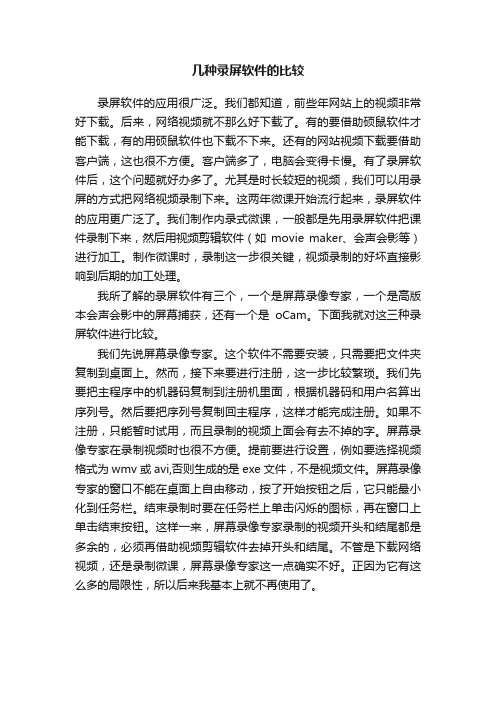
几种录屏软件的比较录屏软件的应用很广泛。
我们都知道,前些年网站上的视频非常好下载。
后来,网络视频就不那么好下载了。
有的要借助硕鼠软件才能下载,有的用硕鼠软件也下载不下来。
还有的网站视频下载要借助客户端,这也很不方便。
客户端多了,电脑会变得卡慢。
有了录屏软件后,这个问题就好办多了。
尤其是时长较短的视频,我们可以用录屏的方式把网络视频录制下来。
这两年微课开始流行起来,录屏软件的应用更广泛了。
我们制作内录式微课,一般都是先用录屏软件把课件录制下来,然后用视频剪辑软件(如movie maker、会声会影等)进行加工。
制作微课时,录制这一步很关键,视频录制的好坏直接影响到后期的加工处理。
我所了解的录屏软件有三个,一个是屏幕录像专家,一个是高版本会声会影中的屏幕捕获,还有一个是oCam。
下面我就对这三种录屏软件进行比较。
我们先说屏幕录像专家。
这个软件不需要安装,只需要把文件夹复制到桌面上。
然而,接下来要进行注册,这一步比较繁琐。
我们先要把主程序中的机器码复制到注册机里面,根据机器码和用户名算出序列号。
然后要把序列号复制回主程序,这样才能完成注册。
如果不注册,只能暂时试用,而且录制的视频上面会有去不掉的字。
屏幕录像专家在录制视频时也很不方便。
提前要进行设置,例如要选择视频格式为wmv或avi,否则生成的是exe文件,不是视频文件。
屏幕录像专家的窗口不能在桌面上自由移动,按了开始按钮之后,它只能最小化到任务栏。
结束录制时要在任务栏上单击闪烁的图标,再在窗口上单击结束按钮。
这样一来,屏幕录像专家录制的视频开头和结尾都是多余的,必须再借助视频剪辑软件去掉开头和结尾。
不管是下载网络视频,还是录制微课,屏幕录像专家这一点确实不好。
正因为它有这么多的局限性,所以后来我基本上就不再使用了。
屏幕录像专家打开后的界面我们再来说说会声会影中的屏幕捕获。
我们都知道,高版本的会声会影安装很繁琐。
我们先要安装主程序,要填序列号。
然后如果是英文版的,还要安装汉化包,需要填汉化包密码。
怎么使用录屏软件

随着互联网的发展,视频受到越来越多人的喜爱,比如说学习课程、游戏录制等。
当我们在听取老师直播课程时,怕有些知识点没有记录,可以使用录屏软件将对应的课程视频录制下来。
今天小编给大家分享一些录屏软件及具体的使用方法,希望可以帮助到大家呀!
工具一:迅捷屏幕录像工具
该工具是小编常用的办公软件之一,具体录制视频的操作也是挺简单的,在打开屏幕录像工具之后,就可以在页面中对一些设置做调整了。
页面中有五大选项需要设置,分别是视频选项、音频选项、画质设置、录制格式、模式选择。
在页面中出来以上录制视频的选项可以设置,还有其他参数是需要完善的。
如果我们需要对视频进行标注的话,可以勾选“开启屏幕画图工具”。
保存至文件夹可以调整录制视频的具体保存位置,点击更改目录就可以选择文件保存的位
置了。
当我们调整好该工具中的设置后,点击“开始录制”就可以录制我们需要的视频了。
工具二:Xbox
Xbox是Windows系统自带的录屏软件,首先,需要将这个录屏软件给打开,使用快捷方式,即在电脑键盘上点击“Windows+G”。
在捕获功能框中点击开始就可以录制视频了。
如果大家已经熟练使用这个工具的话,打开软件之后,可以使用“Windows+Alt+R”直接开始录制。
上面就是今天小编给大家分享的两种录屏软件了,大家有需要的话,可以学习使用看看啊!。
怎么录制一个视频?使用什么录制软件好?
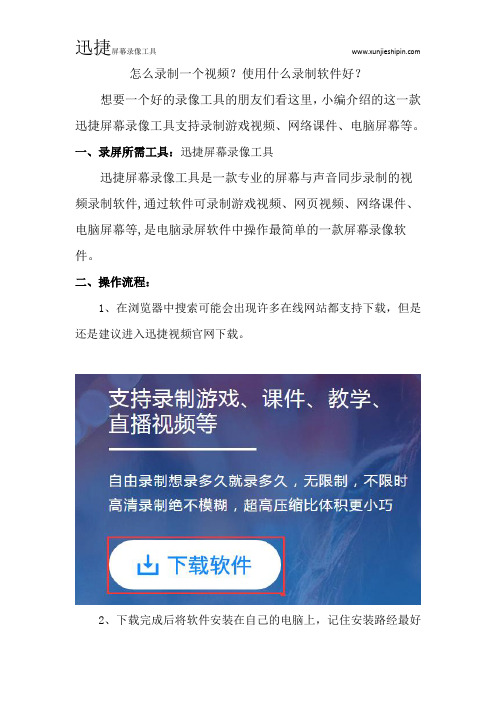
怎么录制一个视频?使用什么录制软件好?
想要一个好的录像工具的朋友们看这里,小编介绍的这一款迅捷屏幕录像工具支持录制游戏视频、网络课件、电脑屏幕等。
一、录屏所需工具:迅捷屏幕录像工具
迅捷屏幕录像工具是一款专业的屏幕与声音同步录制的视频录制软件,通过软件可录制游戏视频、网页视频、网络课件、电脑屏幕等,是电脑录屏软件中操作最简单的一款屏幕录像软件。
二、操作流程:
1、在浏览器中搜索可能会出现许多在线网站都支持下载,但是还是建议进入迅捷视频官网下载。
2、下载完成后将软件安装在自己的电脑上,记住安装路经最好
选择D盘。
3、双击软件进入主页面,可以发现一个小小的画面居然有着如此强大的功能,有视频选项、音频选项、画质选项、录屏格式等供我们选择。
4、在“更多设置”中还有更多功能参数,我们都可以根据需要慢慢选择。
5、所有的功能都设置完成后,我们就可以按alt+f1开始录制视频。
整个操作过程虽然较为简单但是对主流的功能也是一应俱全的,支持多级画质完全开放,满足所有主流视频画质要求。
希望能实际的帮到大家!。
怎么录屏 电脑录屏用什么软件
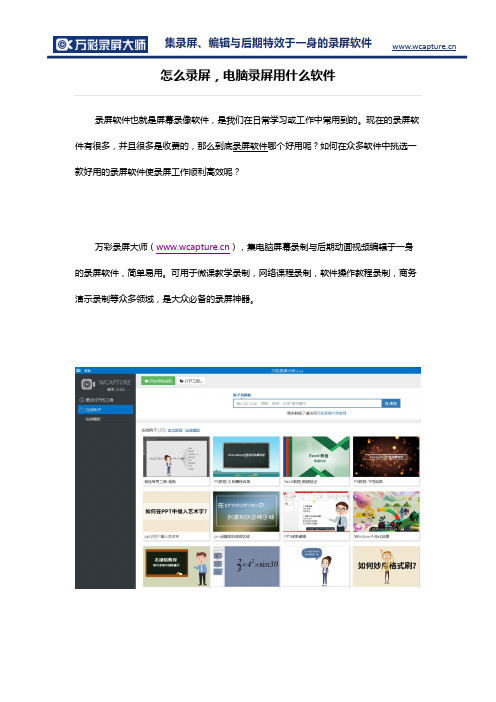
怎么录屏,电脑录屏用什么软件录屏软件也就是屏幕录像软件,是我们在日常学习或工作中常用到的。
现在的录屏软件有很多,并且很多是收费的,那么到底录屏软件哪个好用呢?如何在众多软件中挑选一款好用的录屏软件使录屏工作顺利高效呢?万彩录屏大师(),集电脑屏幕录制与后期动画视频编辑于一身的录屏软件,简单易用。
可用于微课教学录制,网络课程录制,软件操作教程录制,商务演示录制等众多领域,是大众必备的录屏神器。
更多功能特色:1.一键录屏,流畅不限时万彩录屏大师界面简洁,操作简单,新手也可以轻松录制出标清,高清,超高清视频,流畅不卡顿且不限制录制时长。
2.全屏录制/自定义录制区域您既可以录制整个电脑屏幕的活动,也可以自定义录制区域的具体尺寸;同时灵活控制整个录制过程即开始/暂停/结束录制。
3.炫酷片头片尾特效软件内置多种实用炫酷的片头片尾视频效果,可以让您的视频看起来更专业,更美观,更扣人眼球,同时大大缩短了视频制作时间。
4.种类齐全的动画角色各种栩栩如生的动画角色应有尽有(老师,白领,医生等等),同一个动画角色还配有不同的表情,走路姿势,坐姿和肢体动作,可以帮您生动形象地传达不同的信息,让微课动画视频,操作步骤动画视频等更加逼真易懂。
5.灵活添加注解在时间轴上可以灵活添加各类图形,图片,文本字幕,语音,动画角色,对话框,音乐,特殊符号等各种元素,编辑出与众不同的的动画视频大片。
6.字幕配音画面实时同步字幕和配音可以帮您进一步解释说明录像画面内容,避免画面的单调性。
同时万彩录屏大师可以帮您轻松实现配音字幕画面同步播放,获得极佳的视觉体验效果。
不用再纠结“电脑录屏用什么软件”,万彩录屏大师软件用实力说话!简单好用的操作体验,灵活流畅超清录屏以及全能后期动画视频编辑让电脑录屏操作轻松快捷。
选好了录屏的软件后,该怎么录屏?如何编辑录制的内容?以下教程为您提供详细的操作方法。
一、屏幕录制(一)开始录制桌面免费下载万彩录屏大师并安装后,注册一个账号登录,之后您便可以点击“开始录制桌面”按钮。
录视频用什么软件好 怎么录视频
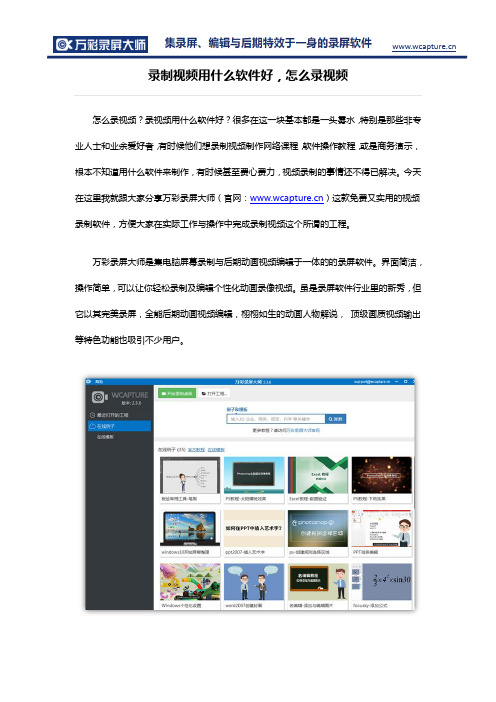
录制视频用什么软件好,怎么录视频怎么录视频?录视频用什么软件好?很多在这一块基本都是一头雾水,特别是那些非专业人士和业余爱好者,有时候他们想录制视频制作网络课程,软件操作教程,或是商务演示,根本不知道用什么软件来制作,有时候甚至费心费力,视频录制的事情还不得已解决。
今天在这里我就跟大家分享万彩录屏大师(官网:)这款免费又实用的视频录制软件,方便大家在实际工作与操作中完成录制视频这个所谓的工程。
万彩录屏大师是集电脑屏幕录制与后期动画视频编辑于一体的的录屏软件。
界面简洁,操作简单,可以让你轻松录制及编辑个性化动画录像视频。
虽是录屏软件行业里的新秀,但它以其完美录屏,全能后期动画视频编辑,栩栩如生的动画人物解说,顶级画质视频输出等特色功能也吸引不少用户。
下面先来看一下它那些特色功能:1. 界面简洁,操作简单,新手也可以轻松录制出标清,高清,超高清视频,流畅不卡顿且不限制录制时长。
既可以录制整个电脑屏幕的活动,也可以自定义录制区域的具体尺寸;同时灵活控制整个录制过程即开始/暂停/结束录制。
2. 录音过程中既能保持画面声音同步录制,也能启动麦克风和扬声器消音设置,仅仅录制屏幕活动。
可自由选择内置多种鼠标指针图形,鼠标底部图形,鼠标点击动态图形。
鼠标指针运动能有效引导观众视线,完美呈现录屏效果。
3. 软件内置多种实用炫酷的片头片尾视频效果,可以让您的视频看起来更专业,更美观,更扣人眼球,同时大大缩短了视频制作时间。
各种栩栩如生的动画角色应有尽有(老师,白领,医生等等),同一个动画角色还配有不同的表情,走路姿势,坐姿和肢体动作,可以帮您生动形象地传达不同的信息,让微课动画视频,操作步骤动画视频等更加逼真易懂。
4. 有多种炫目的Flash动景特效,5000+涵盖各个主题的高清矢量SVG图片素材,丰富图形库,各类多场景背景图片,支持自定义各类背景色,多变场景过渡效果,300+多彩气泡/对话框不仅可以适时为您的录像视频添加注解,也可以轻松营造角色对话氛围。
用什么录制电脑屏幕视频最好
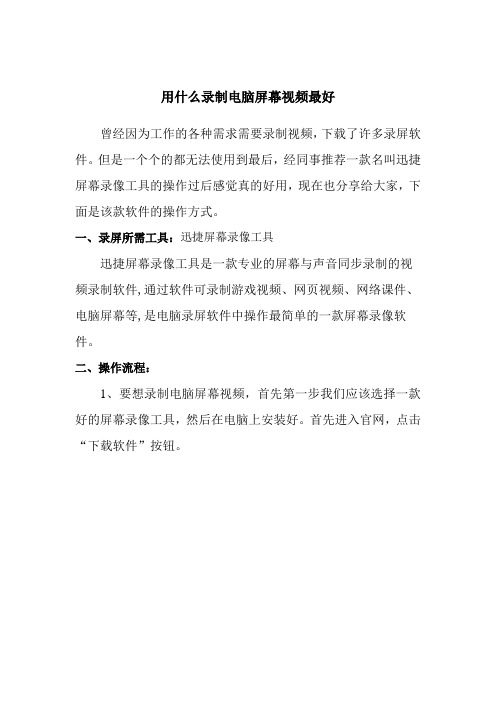
用什么录制电脑屏幕视频最好
曾经因为工作的各种需求需要录制视频,下载了许多录屏软件。
但是一个个的都无法使用到最后,经同事推荐一款名叫迅捷屏幕录像工具的操作过后感觉真的好用,现在也分享给大家,下面是该款软件的操作方式。
一、录屏所需工具:迅捷屏幕录像工具
迅捷屏幕录像工具是一款专业的屏幕与声音同步录制的视频录制软件,通过软件可录制游戏视频、网页视频、网络课件、电脑屏幕等,是电脑录屏软件中操作最简单的一款屏幕录像软件。
二、操作流程:
1、要想录制电脑屏幕视频,首先第一步我们应该选择一款好的屏幕录像工具,然后在电脑上安装好。
首先进入官网,点击“下载软件”按钮。
2、下载完成后,进行安装。
3、这时我们可以看到界面中有视频选项、录制格式、音频
选项和画质设置等,这些都是我们在进行录制工作前可以选择自己想要的效果。
4、我们支持用户所需的高清画质和音频设置。
5、如果不想录制鼠标点击声音的话可以点击界面右上角的设置,里面的通用设置中有是否录制鼠标指针的选项。
6、按照以上的设置都设置完成后我们就可以点击界面右下角的开始录制按钮开始录制视频。
以上就是小编为您分享的关于迅捷屏幕录像工具的一些操作和演示步骤。
希望能实际的帮到大家!。
没有水印的录屏软件?嗨格式录屏大师可以免费录多久
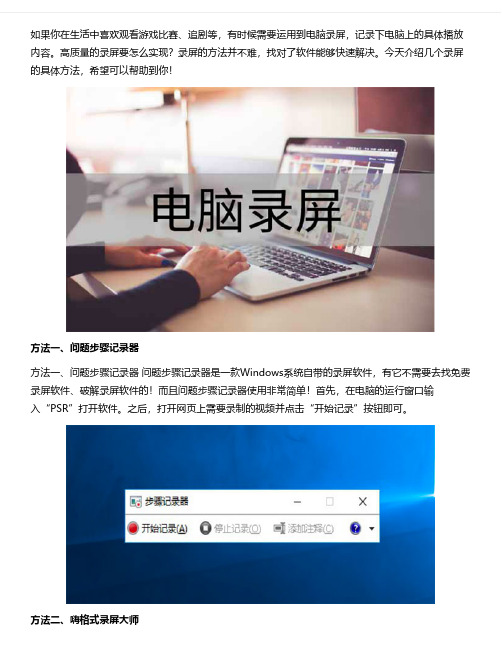
如果你在生活中喜欢观看游戏比赛、追剧等,有时候需要运用到电脑录屏,记录下电脑上的具体播放内容。
高质量的录屏要怎么实现?录屏的方法并不难,找对了软件能够快速解决。
今天介绍几个录屏的具体方法,希望可以帮助到你!方法一、问题步骤记录器方法一、问题步骤记录器 问题步骤记录器是一款Windows系统自带的录屏软件,有它不需要去找免费录屏软件、破解录屏软件的!而且问题步骤记录器使用非常简单!首先,在电脑的运行窗口输入“PSR”打开软件。
之后,打开网页上需要录制的视频并点击“开始记录”按钮即可。
方法二、嗨格式录屏大师嗨格式录屏大师是一款专业的录屏软件,支持苹果Mac版本和Windows版本。
能够音画同步录制电脑桌面操作、在线课程、摄像头录制等屏幕活动。
支持全屏录制、区域录制、摄像头录制、声音录制等多种录制视频模式,帮助用户轻松解决屏幕视频录像录音等需求。
此外,嗨格式录屏大师还具有简单易用、灵活快捷、高清录制、一键导出等特色,适合电脑小白。
具体操作方法:首先,大家可以自行获取软件进行安装。
之后,进入到软件当中选择录屏模式。
一般情况下,录制网页视频选择“全屏录制”。
如果您网页上的视频时竖屏比例的话,也可以选择“区域录制”。
然后根据自身需求和需要录制的视频时长,对视频参数(包括:视频格式、视频清晰度、视频帧率、声音来源等)和视频文件保存目录等等进行设置。
设置全部完成之后,需要对上述操作进行检查。
这里小编提醒大家,要确保所选视频文件保存目录空间大小充足,避免录屏出现错误。
确认无误后,打开网页上需要录制的视频,并点击“开始录制”按钮即可。
以上就是小编为您分享的两款可以录制网页上视频的软件了,可以说各有特色,如果您也有此类需求,不妨参照上述方法进行尝试。
- 1、下载文档前请自行甄别文档内容的完整性,平台不提供额外的编辑、内容补充、找答案等附加服务。
- 2、"仅部分预览"的文档,不可在线预览部分如存在完整性等问题,可反馈申请退款(可完整预览的文档不适用该条件!)。
- 3、如文档侵犯您的权益,请联系客服反馈,我们会尽快为您处理(人工客服工作时间:9:00-18:30)。
有什么软件可以录屏
有什么软件可以录屏?录制视频,首先当然要先选择好录像工具。
当前网络上太多收费版产品,屏幕录像软件就是其中一个。
但小编知道一款破解版的屏幕录像软件——迅捷屏幕录像工具,推荐给大家
一、录屏所需工具:迅捷屏幕录像工具
迅捷屏幕录像工具是一款专业的屏幕与声音同步录制的视
频录制软件,通过软件可录制游戏视频、网页视频、网络课件、
电脑屏幕等,是电脑录屏软件中操作最简单的一款屏幕录像软件。
二、操作流程:
1、从迅捷视频官网中下载迅捷屏幕录像工具,安装完成后双击软件进入到软件界面中;
2、在软件界面中可随意设置录制参数有视频选项、音频选项、画质选项、录屏格式;
3、点击屏幕中的更多设置进入,可选择是否需要录制鼠标指针声音,然后再进行细选鼠标声音或指针移动轨迹等参数
4、在设置完录制参数后我们便可以开始录制视频,点击“开始录制”就可以了;
5、注意录制的视频放在D盘,最好在D盘中新建一个文件专门放录制视频的,这样以后就方便我们查找
以上就是小编为您分享的关于迅捷屏幕录像工具的一些操作和演示步骤。
希望能实际的帮到大家!。
